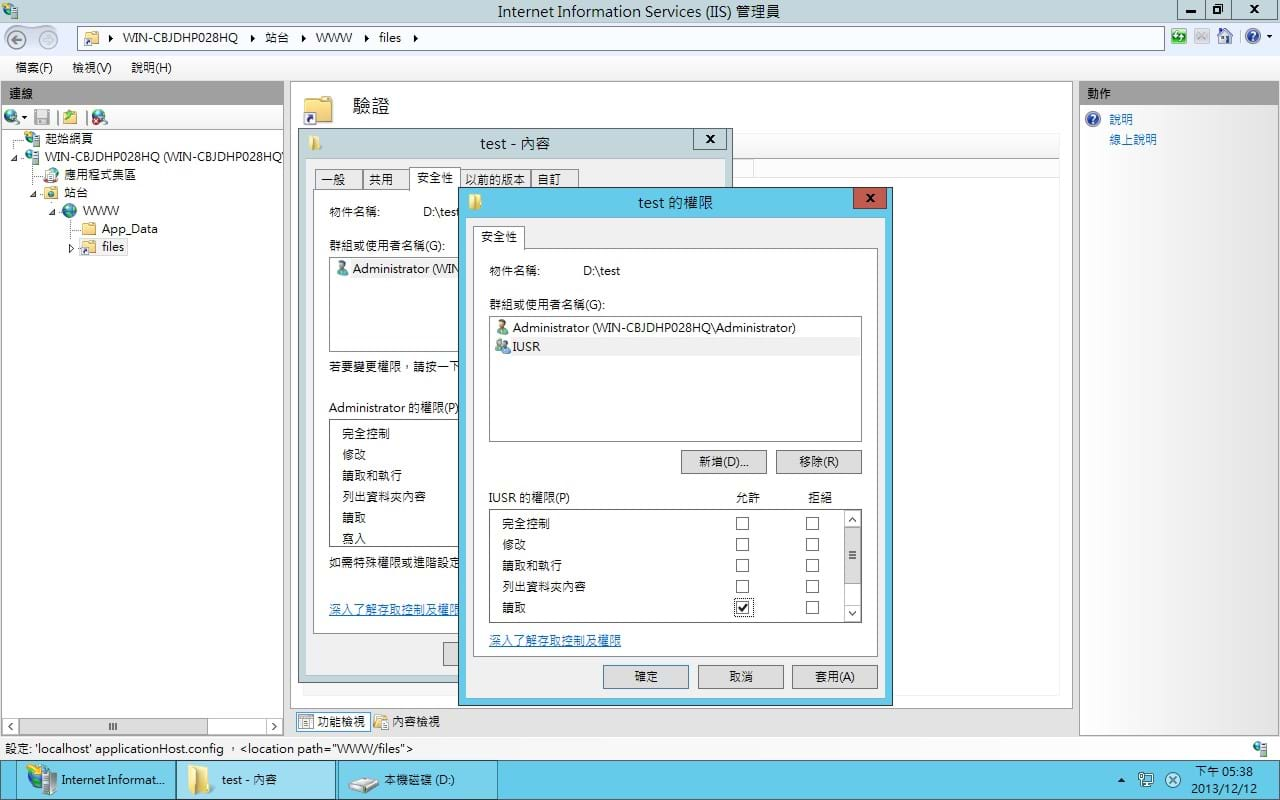IIS虛擬目錄的權限設定
初學者在設定IIS的虛擬目錄時,常常會有權限上的設定困難,尤其是為了安全性的因素,把所有的目錄權限都設定的很乾淨時(例如特別移除Users群組的存取權),特別會發生下列的字句:
401 - 未經授權: 因為認證無效而拒絕存取。
使用您提供的認證,沒有權限檢視此目錄或網頁。
-----
403 - 禁止: 拒絕存取。
使用您提供的認證,沒有權限檢視此目錄或網頁。
出現這種問題的時候千萬不要不求甚解的把萬用身分設定回去,這樣對網站的安全性不是妥的。請跟著下列的圖片做一次就完成與明白了。
- 打開IIS並移到你的網站下,按右鍵選新增虛擬目錄
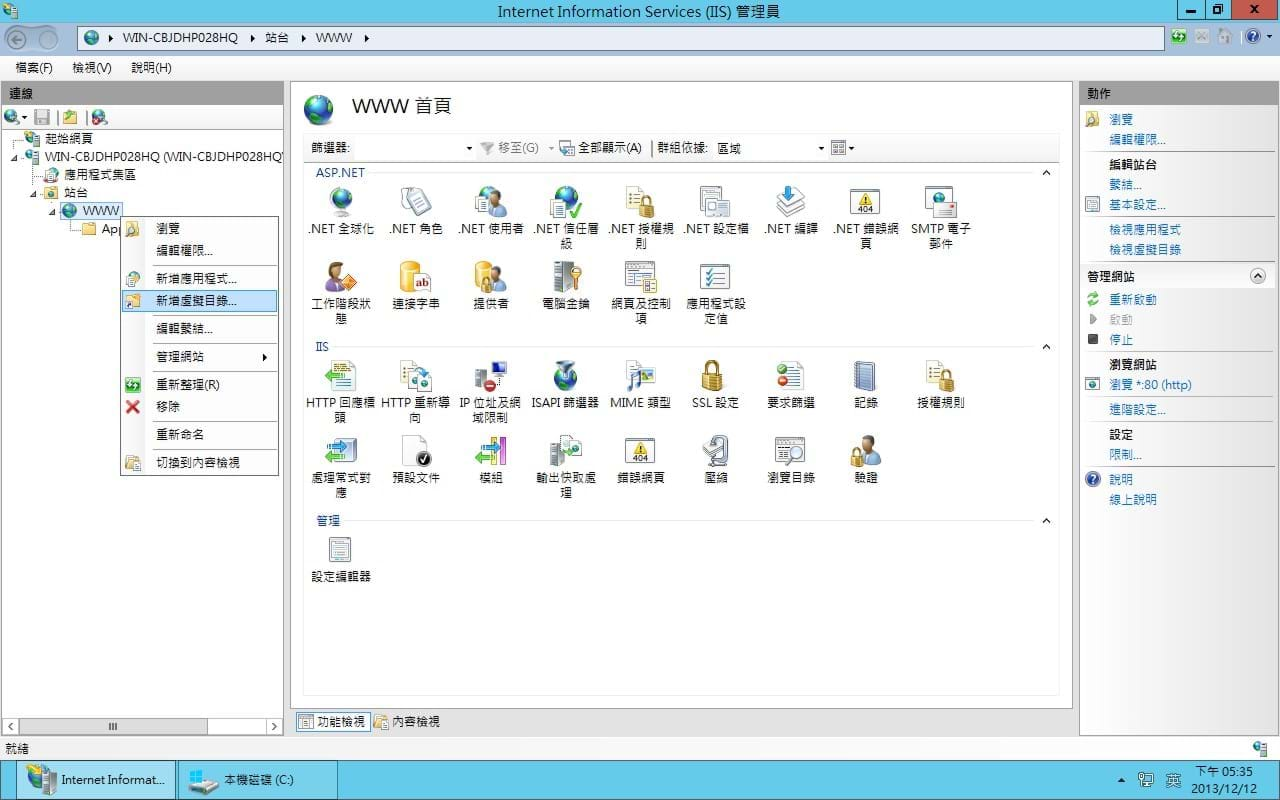
- 輸入您要的路徑別名(files)與實體路徑(D:\test),然後點選「測試設定」
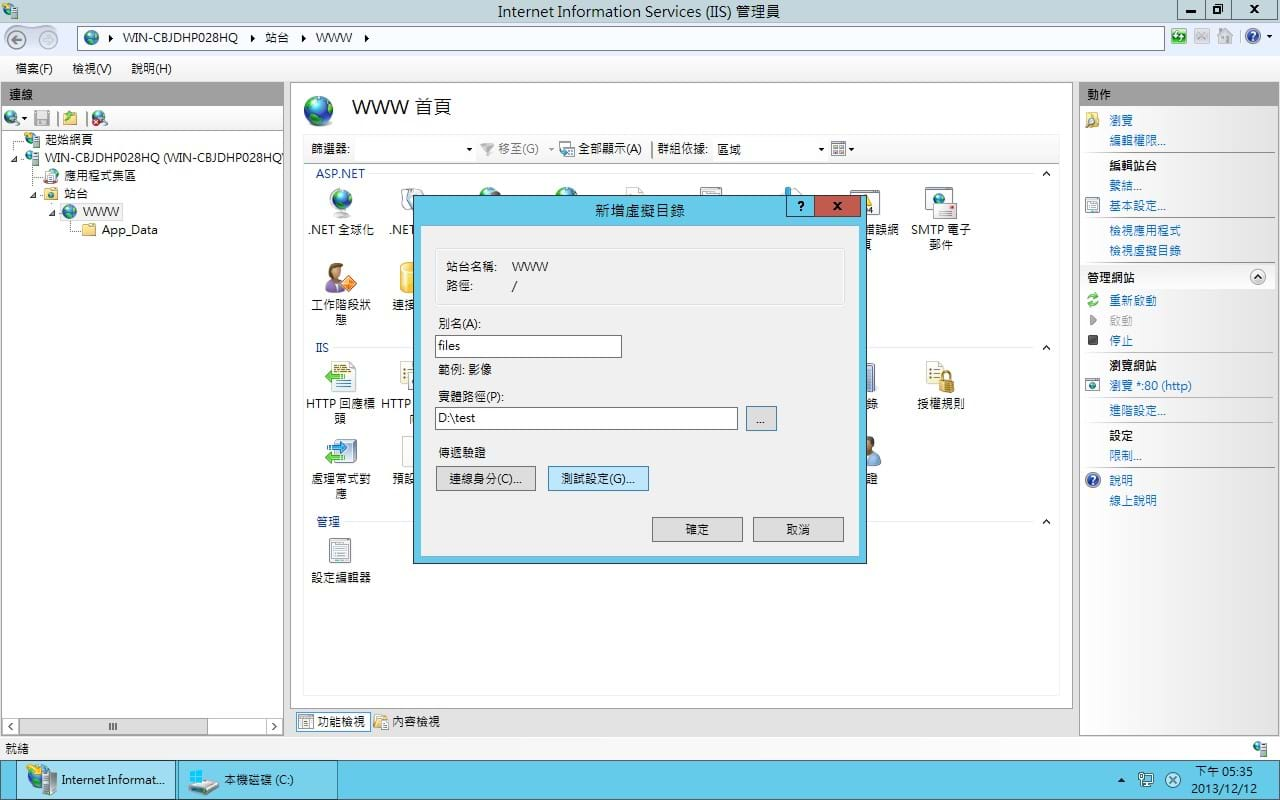
- 這時候你會看到「測試連線」視窗中的驗證是黃色的驚嘆號,表示有問題。別擔心,先關閉它。
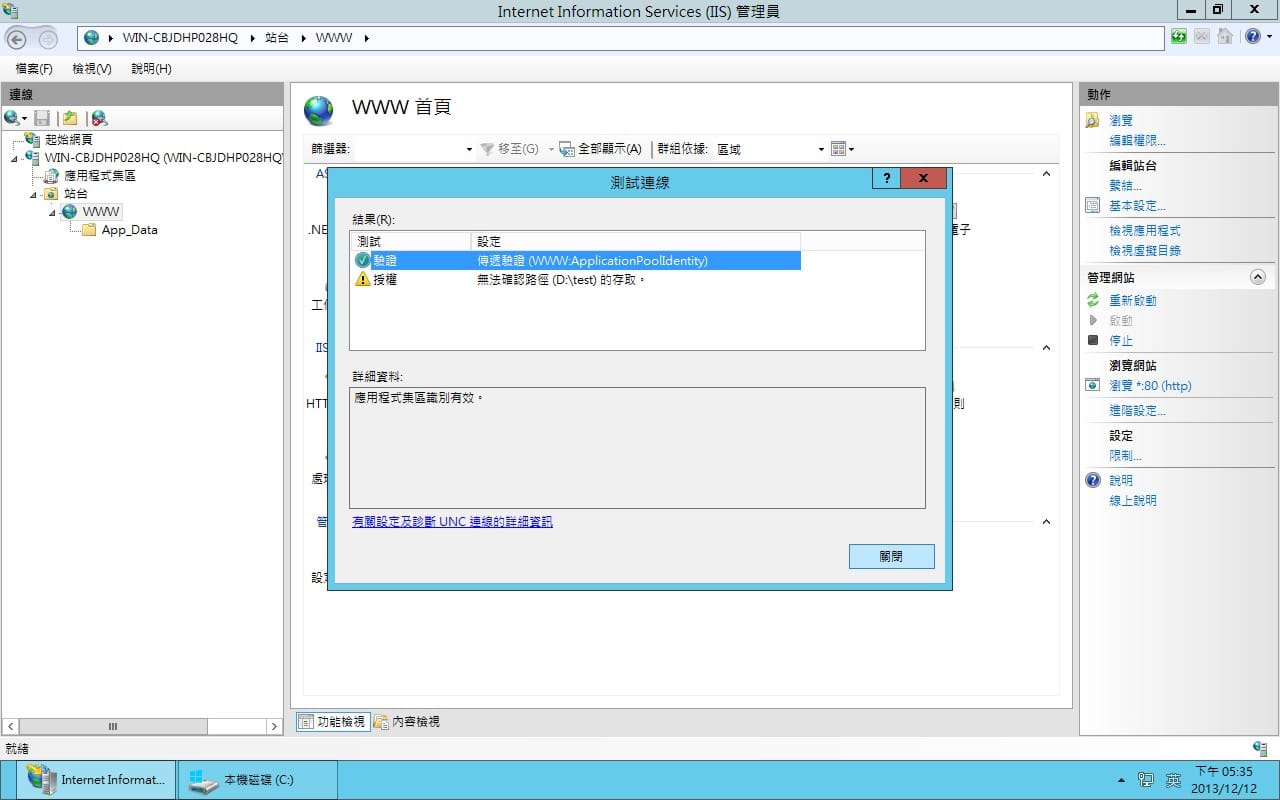
- 先不管一切的按下確定離開對話方框。
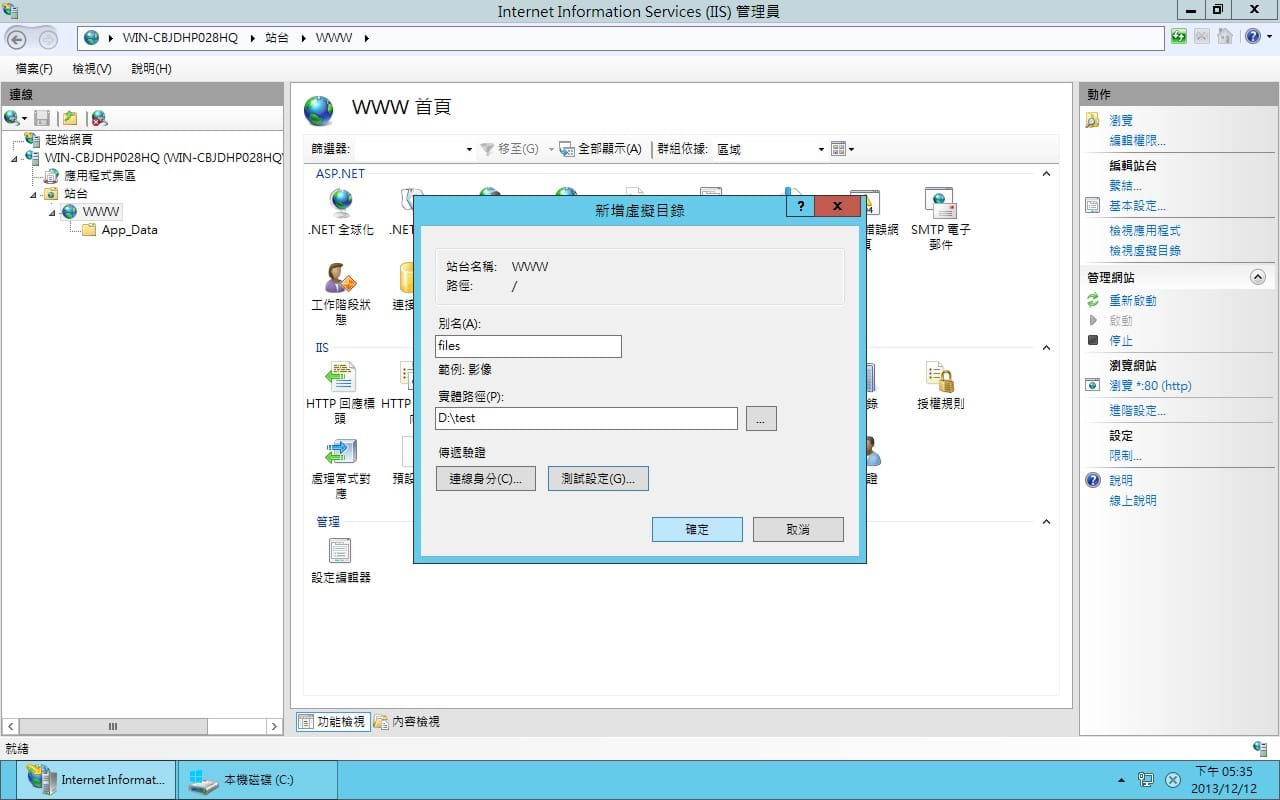
- 點選「files」虛擬目錄,然後點選工作區內的「驗證」兩下開啟設定視窗。
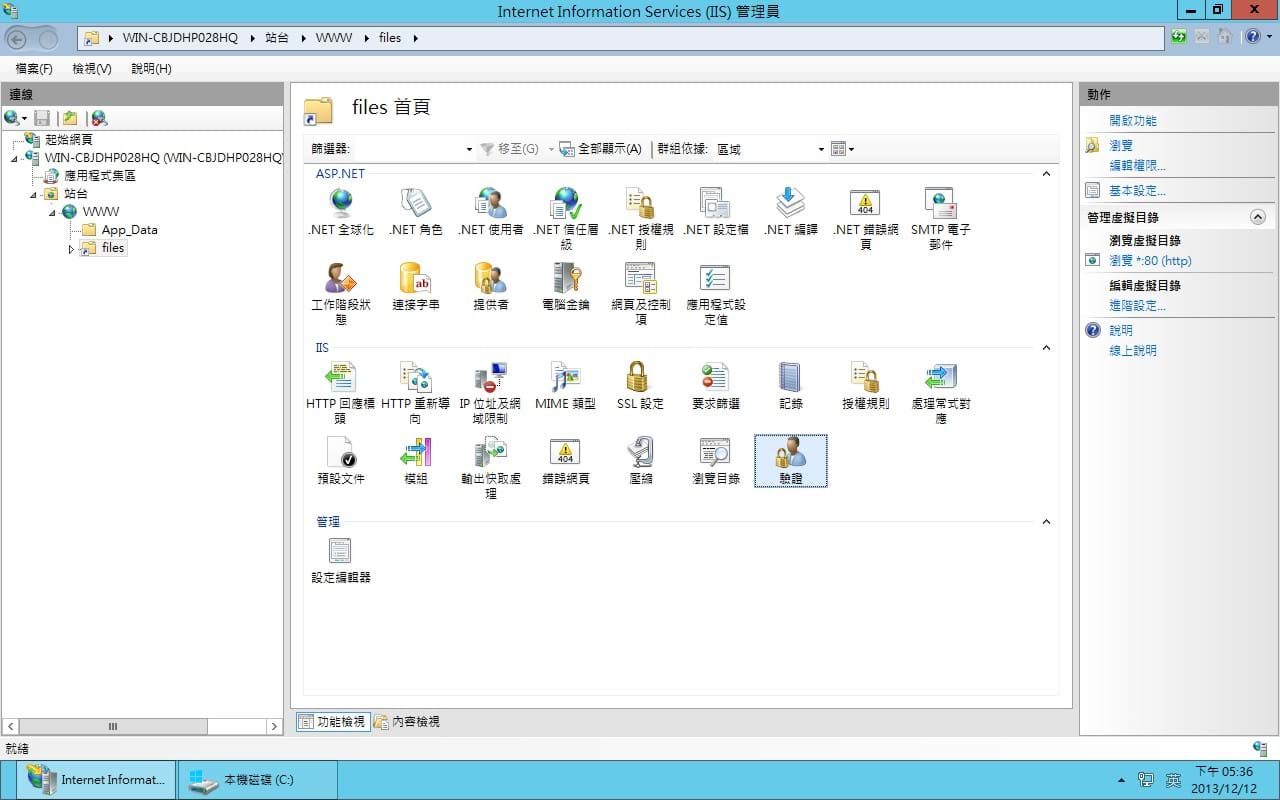
- 在「匿名驗證」中點選右鍵>選「編輯」。
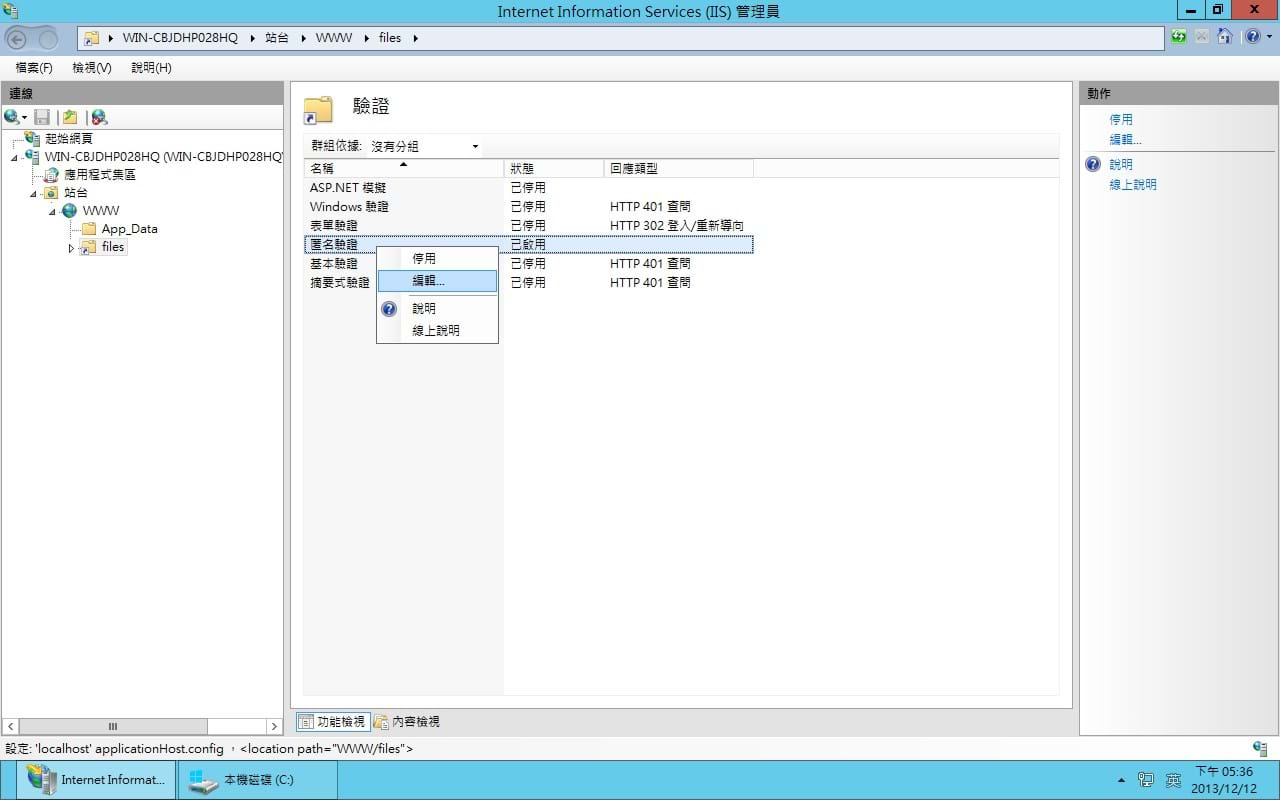
- 在這邊會看到IIS的預設匿名身分叫「IUSR」,也就是說,IIS把匿名瀏覽者都是用這個身分來進行工作。
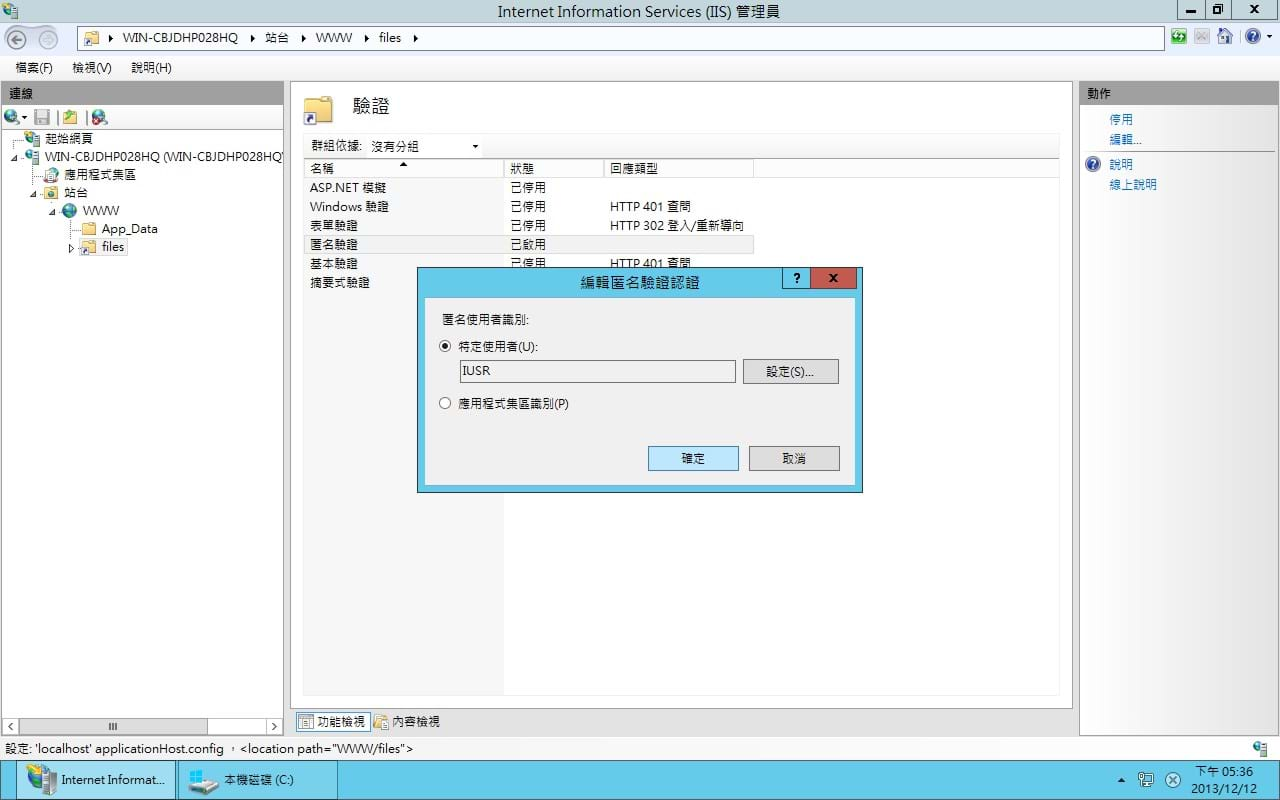
- 回到IIS管理介面,點選畫面中的「files」按右鍵選擇「編輯權限」。(或者利用檔案總管到實體目錄下按右鍵編輯權限也可)
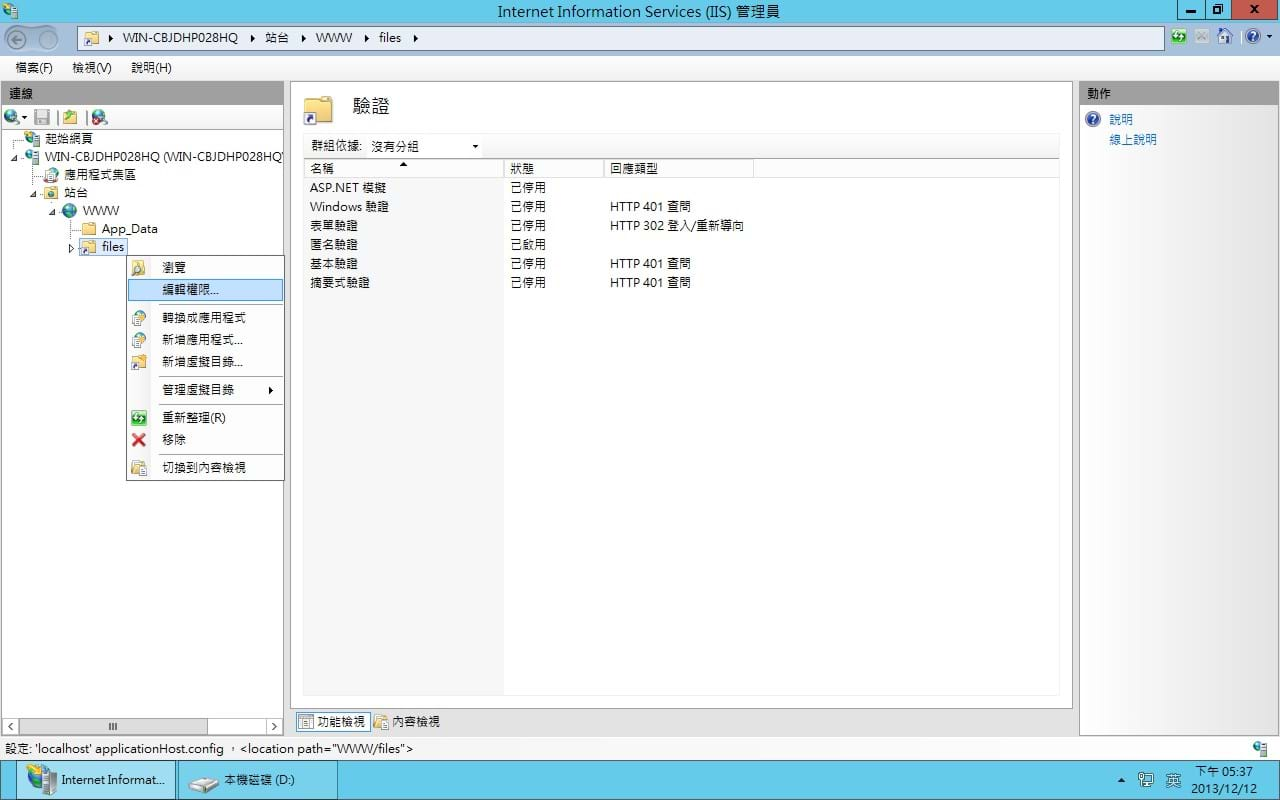
- 可以看到這個目錄下,非常乾淨,只有單一個「Administrator」權限在上面,請點選編輯來新增一個身分。
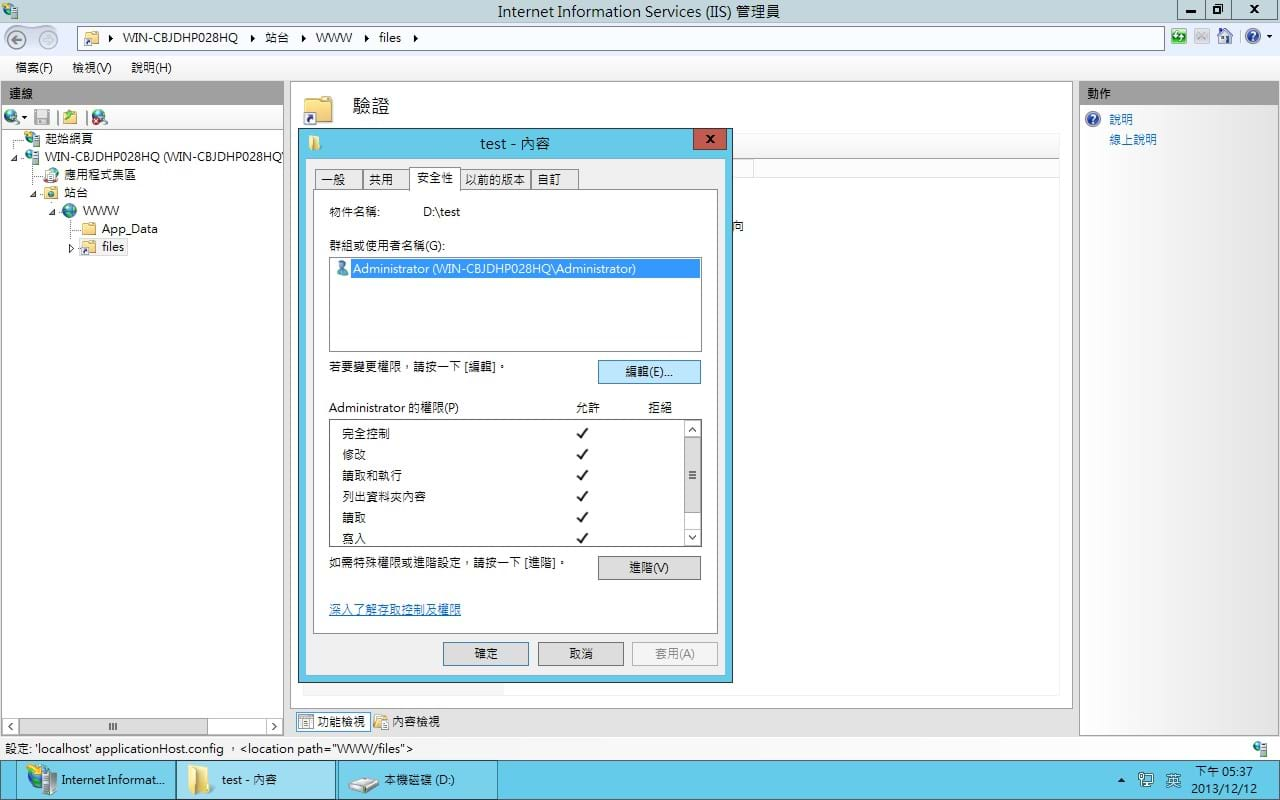
- 要新增的身分當然是「IUSR」啦!新增完後請自己開一下瀏覽器看一下http://127.0.0.1/files/xxx.xxx就可以看到效果嘍!